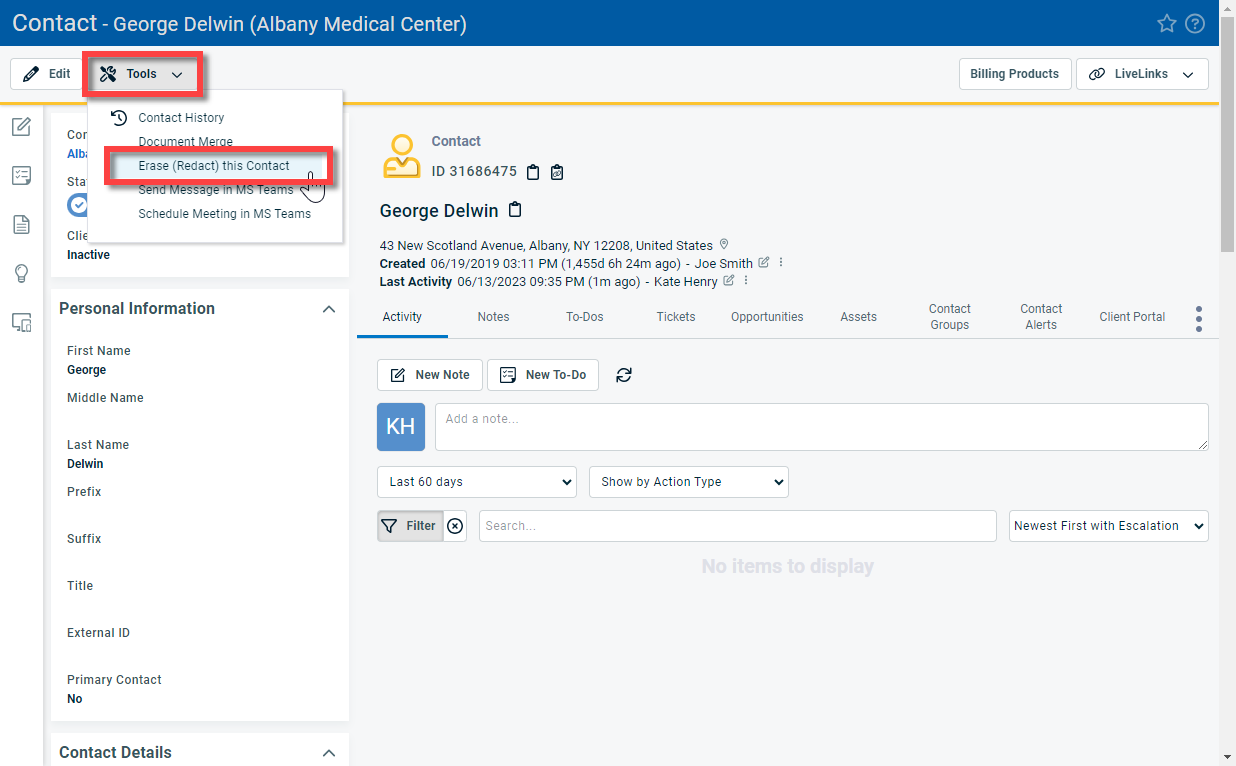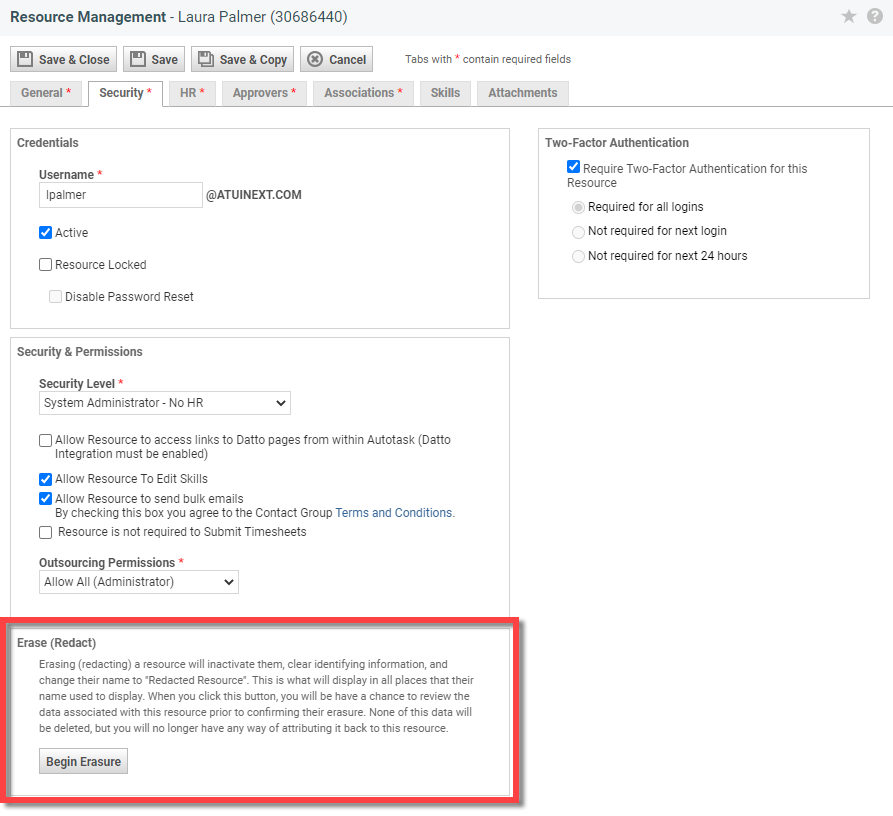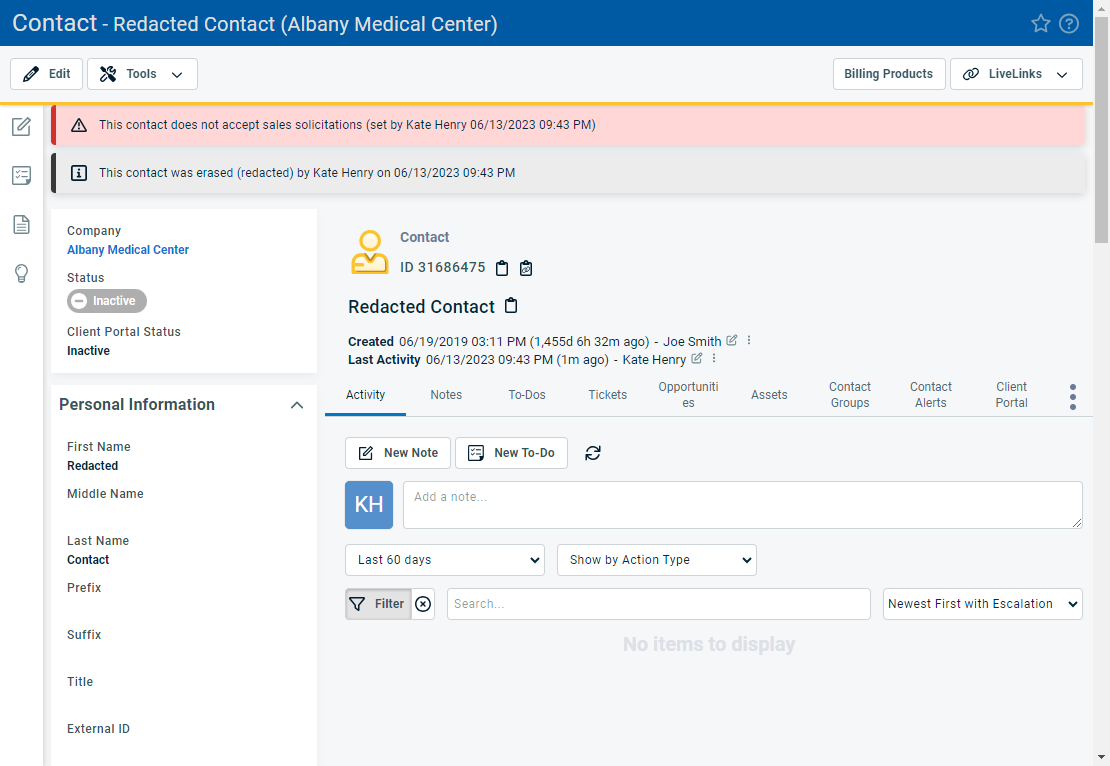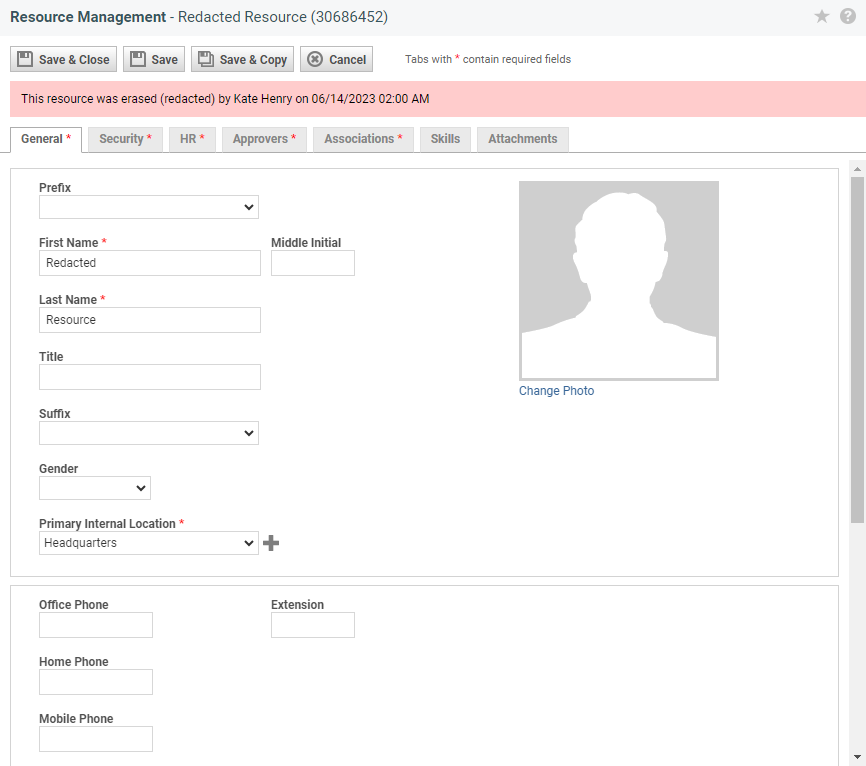Borrar (ocultar) contactos y recursos
PERMISOS La autorización para borrar un contacto la rige el nivel de seguridad del usuario. Debe estar habilitada la casilla Puede borrar (ocultar) contactos en la sección CRM > Otros permisos.
Todos los usuarios que pueden agregar o editar recursos pueden también borrar un recurso.
NAVEGACIÓN Editar recurso > pestaña Seguridad > Borrar (Ocultar)
NAVEGACIÓN Página de Contacto > Herramientas > Borrar (Ocultar) este contacto
IMPORTANTE Para nuestros clientes en la Unión Europea, esta característica será compatible con el "derecho a ser olvidado" que tienen sus usuarios y contactos en virtud del Reglamento general de protección de datos y otros reglamentos similares.
Acerca del borrado
Autotask previene la eliminación de recursos y, una vez creados, puede ser difícil (aunque no imposible) eliminar contactos de clientes que tengan vínculos a tickets, tareas pendientes, etc.
La característica Borrar (Ocultar) permite a los usuarios con los permisos necesarios quitar toda la información de identificación del registro de Contactos o Recursos.
IMPORTANTE Su nombre y el motivo que ingrese para el borrado se rastrean en la página Historial de acciones de privacidad y no pueden eliminarse.
Cuando se selecciona la opción Borrar (Ocultar) en la página Editar Recurso o en la página Editar Contacto, se abre la página de Confirmación de Borrado. La página Confirmación de borrado:
- Le recuerda las consecuencias que tiene el borrado
- Confirma los detalles del contacto o del recurso
- Presenta todas las entidades de Autotask asociadas con el recurso o el contacto, y, de manera aparte, todas las entidades activas o pendientes que desee volver a asignar antes de borrar el contacto o el recurso actuales.
¿Cuándo aparece un elemento en la lista de tipos de elementos?
Tipo de elemento El recurso es el... El contacto es el... Activo/Pendiente si... Tickets Recurso principal o Recurso secundario Contacto del ticket o Contacto adicional Estado no es Completado Plantillas de tickets recurrentes Recurso principal Contacto Estado que no es Completado ni Activo equivale a verdadero y Fecha de finalización es la fecha actual o una fecha posterior Llamadas de servicio Recurso asignado No aplicable Estado de tipo Pendiente Dispositivos Recurso que instaló Contacto Activo equivale a verdadero Proyectos Jefe del proyecto o Miembro del equipo del proyecto Miembro del equipo del proyecto Estado no es Completado Tareas de proyecto Recurso principal o Recurso secundario Contacto asignado Estado no es Completado Contratos No aplicable Contacto Estado equivale a verdadero y Fecha de finalización es la fecha actual o una fecha posterior Organizaciones Responsable de organización Activo equivale a verdadero Notas de CRM / Tareas pendientes completadas Recurso asignado Contacto No aplicable Tareas pendientes no completadas Recurso asignado Contacto siempre equivaldrá al recuento total ya que están pendientes de manera inherente Oportunidades Responsable Contacto Estado equivale a Activo Cotizaciones Contacto Pedidos de venta Responsable Contacto Estado no es Cumplido ni Cancelado Citas Recurso asignado No aplicable Fecha/Hora de finalización ahora o más tarde Ubicaciones de inventario Nombre de la ubicación de inventario No aplicable Activo equivale a verdadero
- Le requiere ingresar un motivo para borrar el contacto o el recurso
Una vez que se haya completado el borrado, no tendrá ninguna manera de atribuir elementos al contacto o al recurso.
Cómo...
- Para abrir la página, use la(s) ruta(s) de acceso en la sección Seguridad y navegación más arriba.
- En la página Contacto, haga clic en Herramientas > Borrar (ocultar) este contacto.
Se abrirá la página Confirmación de borrado.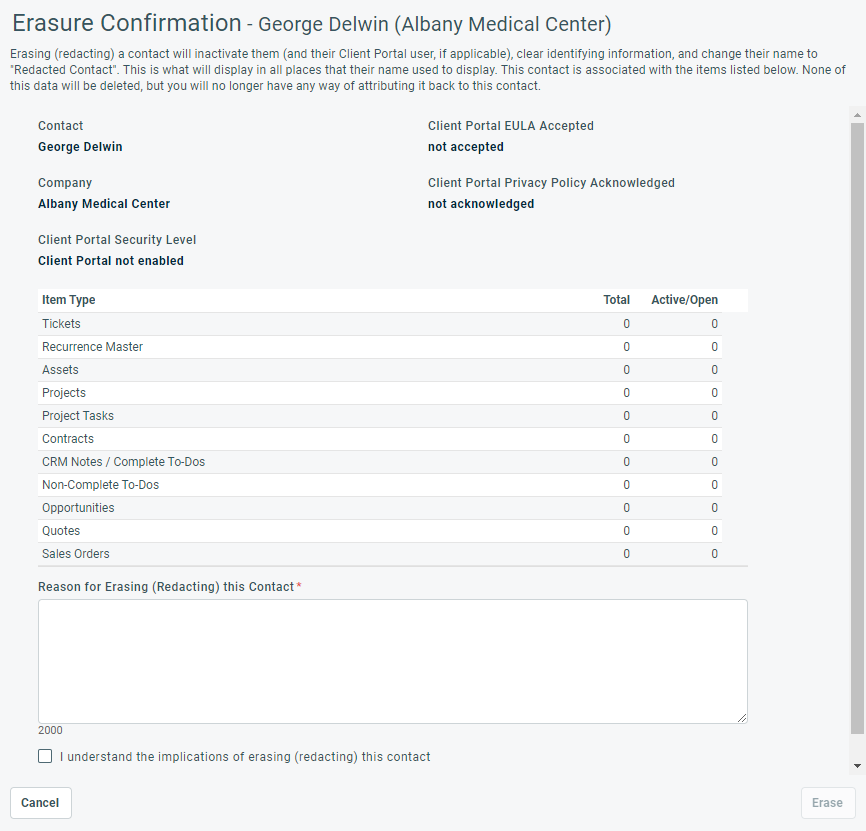
- Revise la lista de todas las entidades de Autotask asociadas con este contacto, especialmente cualquiera que esté activa o pendiente.
SUGERENCIA PRÁCTICA RECOMENDADA: Vuelva a asignar todos los elementos activos o pendientes a otros contactos antes de proceder.
- Ingrese un Motivo para Borrar (Ocultar) este contacto. Debe ingresar un motivo antes de que se le permita continuar.
- Seleccione Comprendo las consecuencias de borrar (ocultar) este contacto.
- Haga clic en Borrar o en Cancelar.
- El contacto queda desactivado.
- El acceso al Portal del cliente queda desactivado.
- Se quita el nombre de usuario del Portal del cliente.
- Se quitan todos los campos de sistema no requeridos.
- El nombre de pila y el apellido se cambian a "Contacto oculto".
- Se elimina la fotografía del contacto
- Se seleccionan todas las configuraciones de "No contactar".
- En Editar recurso > pestaña Seguridad, haga clic en Iniciar borrado.
Se abrirá la página Confirmación de borrado.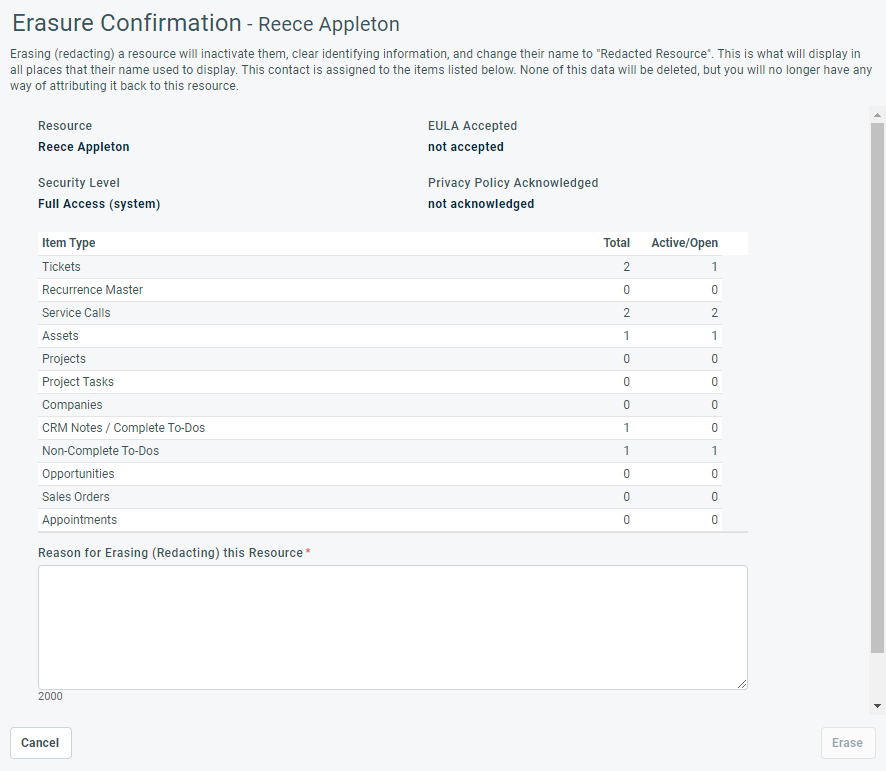
- Revise la lista de todas las entidades de Autotask asociadas con este recurso, especialmente cualquiera que esté activa o pendiente.
SUGERENCIA PRÁCTICA RECOMENDADA: Vuelva a asignar todos los elementos activos o pendientes a otros recursos antes de proceder.
- Ingrese un Motivo para Borrar (Ocultar) este recurso. Debe ingresar un motivo antes de que se le permita continuar.
- Seleccione Comprendo las consecuencias de borrar (ocultar) este recurso.
- Haga clic en Borrar o en Cancelar.
IMPORTANTE Los borrados no se pueden deshacer.